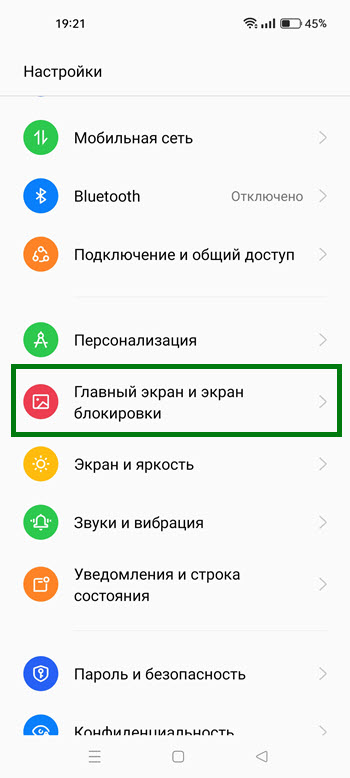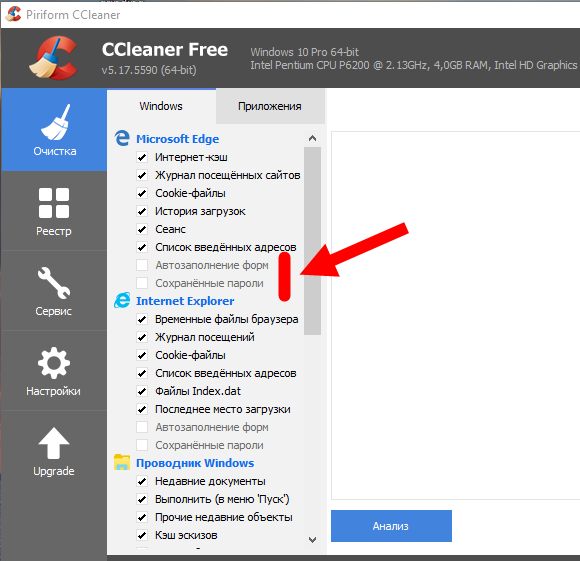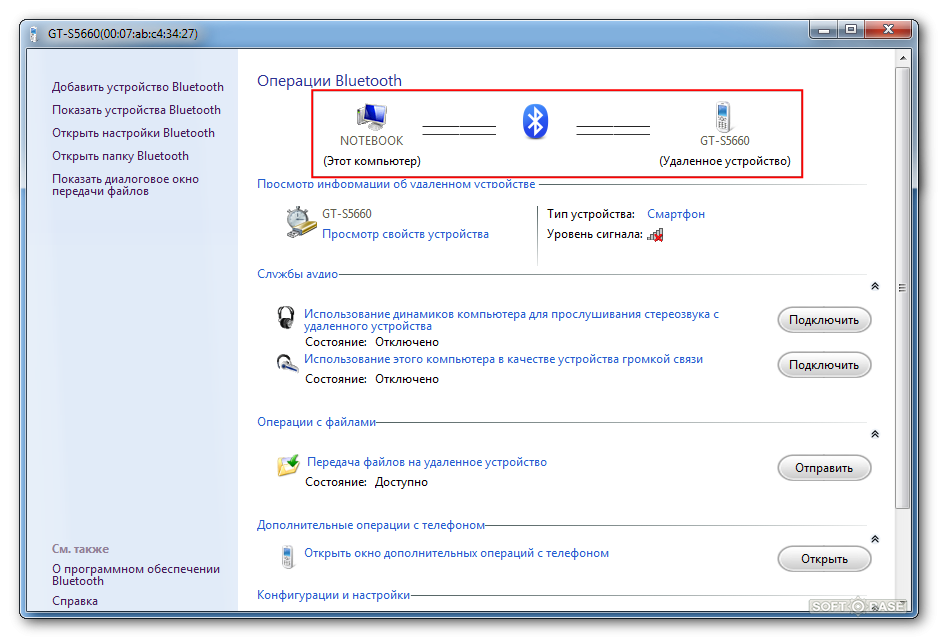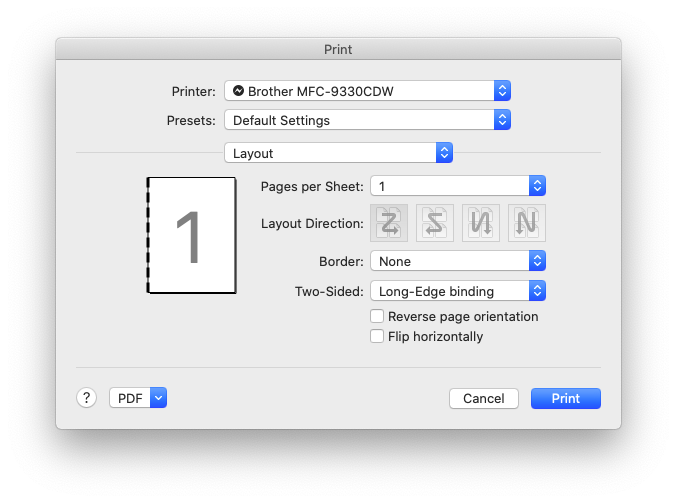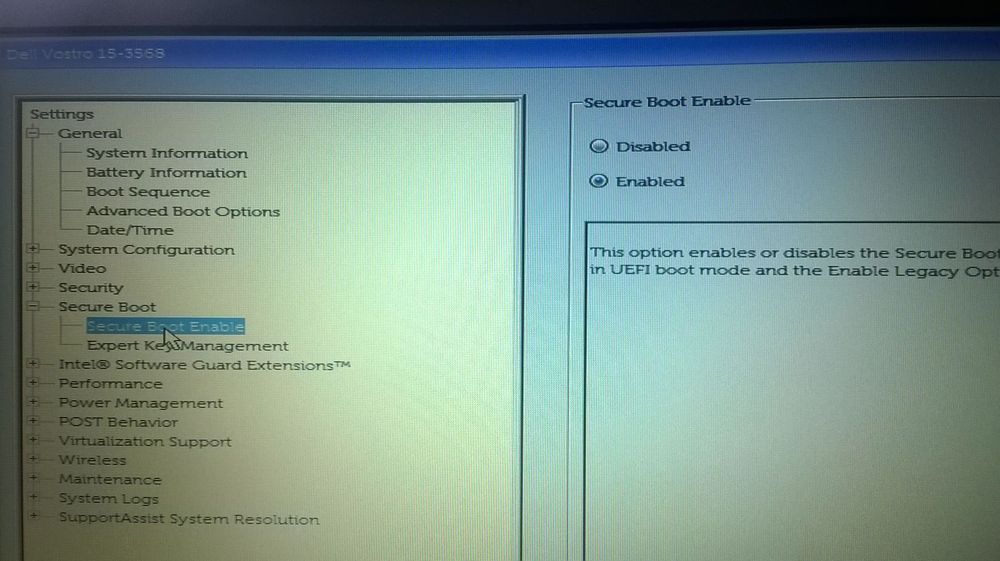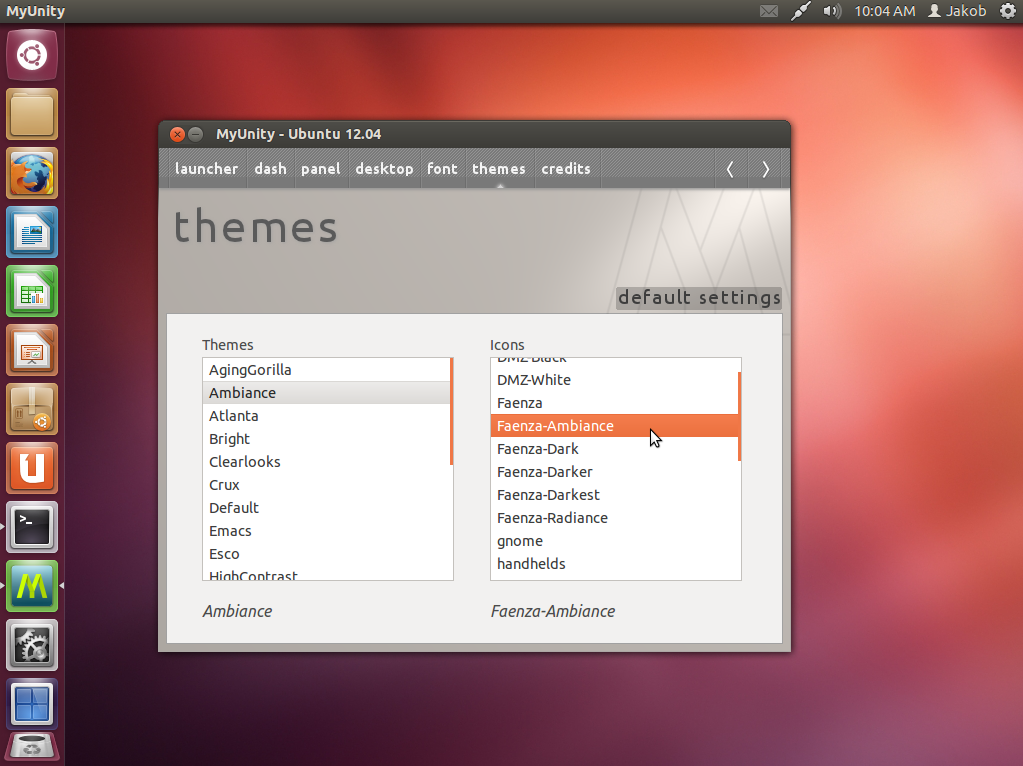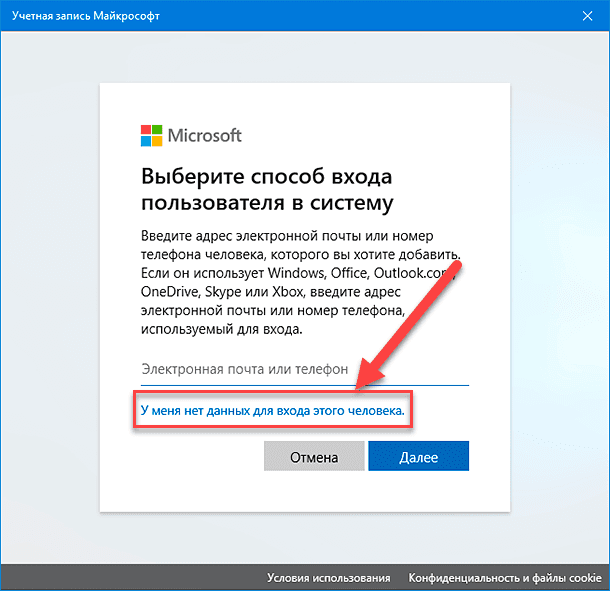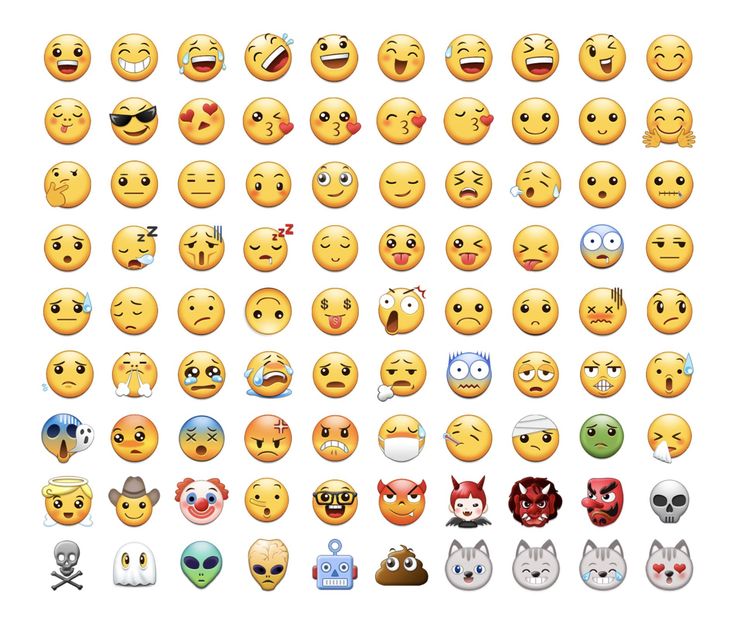Как отключить умный помощник realme
Как отключить умный помощник Realme 8: инструкция, рабочие способы
Топ смартфонов » Брендовые смартфоны
Опубликовано: Рубрика: Брендовые смартфоныАвтор: Максим
Во многие системы современных смартфонов, работающих на базе Android, встроены сервисы от Google. В частности Google-ассистент — это умный помощник, позволяющий упростить работу на устройстве. Но иногда он просто не используется обладателем телефона: кому-то просто не надо, кому-то неудобно. Как на смартфоне Realme 8 отключить умного помощника
Содержание
- Как отключить умного помощника на телефоне Realme 8
- Отключение умного помощника с помощью настроек
- Отключаем помощника через Google
Даже если умный ассистент не используется, он все равно потребляет мощность процессора и память. И хотя бы по этой причине можно отключить эту функцию, потому как лишняя нагрузка на память телефона замедляет его работу. Кроме того, работа любого приложения отражается на заряде аккумулятора, тратя энергию. Также ряд пользователей не устраивает, что Google-ассистент слушает все, что вы говорите. В компании заверяют, что это сделано для персонализации рекламы. Однако не каждый готов смириться с ежедневной прослушкой.
Помимо этого, у некоторых пользователей получается непроизвольно активировать помощника: сказав фразу, схожую с фразой активации, случайно зажав кнопку «Домой» дольше нужного. Это вызывает неудобства, особенно когда необходимо что-то срочно сделать или решить с помощью смартфона. Как же можно отключить умного помощника:
- Через настройки телефона;
- Через приложение Google.
Отключение умного помощника с помощью настроек
Такой способ поможет отключить голосовое подключение умного помощника по словам «Окей, Google». Чтобы это сделать:
- Зайдите в настройки телефона;
- Выберите в них раздел «Расширенные настройки»;
- В появившемся меню найдите и откройте вкладку «Язык и ввод»;
- В ней найдите пункт «Голосовой ввод Google»;
- Далее выберите «Распознавание Ok, Google»;
- Отключите эту опцию.
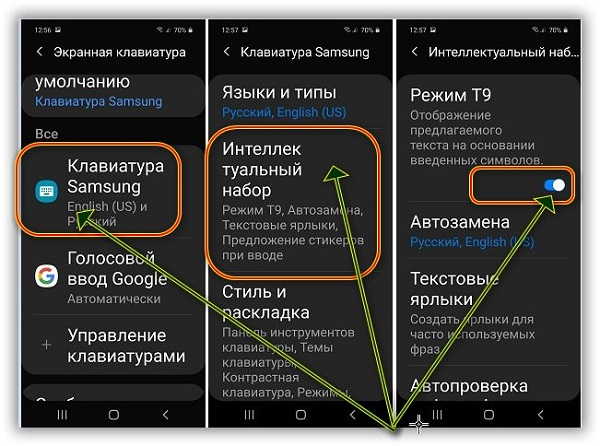
Через настройки можно отключить и активацию умного помощника за счет удержания кнопки «Домой». Для этого в разделе «Расширенные настройки» найдите пункт «Кнопки и жесты» (еще он может иметь название «Функции кнопок»), зайдите в него и найдите пункт «Запуск Google Ассистента». Нажмите на него, перед вами отобразиться меню с вариантами активации этой опции, в самом низу будет пункт «Нет», нажмите на него.
Отключаем помощника через Google
Непосредственно через приложение вы сможете полностью остановить работу умного ассистента. Для этого:
- Зайдите в приложение «Google»;
- Найдите там раздел «Еще», он будет обозначен символом в виде 3 точек;
- В открывшемся меню найдите раздел «Настройки» и нажмите на него;
- Далее выберите пункт «Google Ассистент»;
- Вам откроется меню с настройками голосового ассистента, напротив пункта «Google Ассистент» будет переключатель, переведите его в неактивное положение;
- Умный помощник отключится.

В этом же приложении вы можете и отключить активацию помощника голосом:
- Также зайдите в приложение и откройте раздел «Еще»;
- Вновь перейдите в раздел «Настройки»;
- После чего найдите пункт «Голосовой поиск» и нажмите на него;
- Далее в нем нажмите на пункт «Распознавание Ok, Google»;
- Переведите переключатель в нужное вам положение, то есть на отключение опции.
0 10 435
Как отключить Гугл ассистент на Realme 8
Рейтинг телефона:
- 1
- 2
- 3
- 4
- 5
(3.2 - 25 голосов)
Смартфон Realme 8, как и любое другое устройство с операционной системой Андроид на борту, обладает встроенным голосовым ассистентом Google. Он реагирует на команды пользователя и выполняет поставленные задачи. Но иногда помощник активируется случайно, из-за чего хочется отключить Гугл ассистент на Realme 8.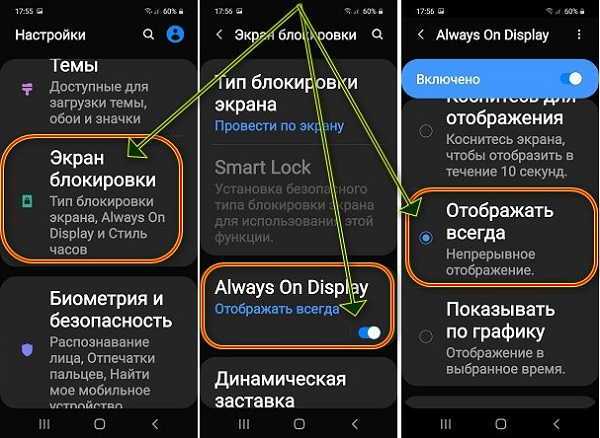 Далее – подробнее о том, как это сделать.
Далее – подробнее о том, как это сделать.
Отключение голосовой команды
Фраза «ОК, Google» активирует ассистента на Realme 8. При этом смартфон может ошибочно распознать слова пользователя, а также принять за команду звук из различных акустических устройств. Если вы не хотите испытывать дискомфорт от непреднамеренного вызова помощника, рекомендуется отключить голосовую команду одним из двух способов.
Приложение Google
Поскольку ассистент имеет прямое отношение к компании Гугл, для его отключения можно обратиться к фирменному приложению. Оно расположено либо на главном экране, либо на рабочем столе в папке «Google». После запуска нужно сделать следующее:
- Нажать на кнопку в виде трех полосок.
- Открыть «Настройки».
- Перейти в раздел «Голосовой поиск».
- Далее переместитесь во вкладку «Распознавание Ок, Google».
- Деактивируйте ползунок напротив нужного пункта.
Пользователю предлагается деактивировать распознавание на всех экранах, в приложении Google или во время использования карт. После этого помощник перестанет запускаться голосовой командой.
После этого помощник перестанет запускаться голосовой командой.
Настройки телефона
Ассистент плотно интегрирован в операционную систему смартфона. Следовательно, его отключение возможно через настройки Realme 8:
- Запустите настройки телефона.
- Перейдите в раздел «Расширенные настройки».
- Откройте вкладку «Язык и ввод».
- Перейдите в «Голосовой ввод Google», а затем – в «Распознавание Ок, Google».
- Отключите функцию в необходимом для вас режиме.
Обратите внимание, что названия пунктов меню зависят от того, на какой версии операционной системы базируется телефон. Поэтому инструкция для вашего поколения Андроид на Realme 8 может отличаться.
Полное отключение ассистента
При желании можно полностью отключить Google ассистент на Realme 8. Для этого потребуется:
- Запустить официальное приложение Гугл.
- Авторизоваться в своей учетной записи.
- Перейти во вкладку «Еще».
- Выбрать «Общие настройки», а затем – «Google ассистент».
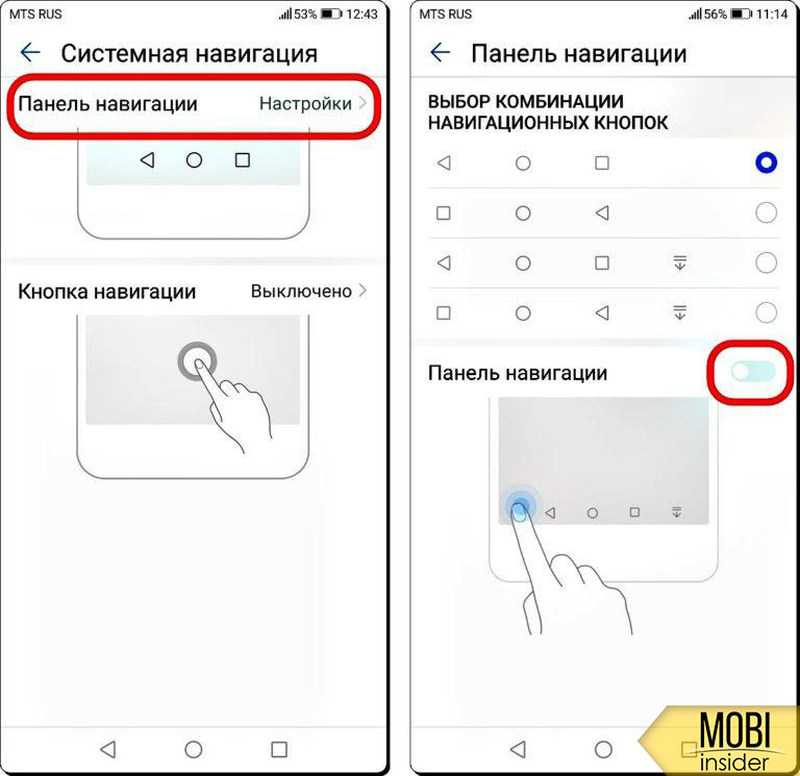
- Передвинуть ползунок в положение «Выкл».
После того, как вам удастся отключить Гугл ассистента, он перестанет давать о себе знать. Помощник не откликнется ни на голосовую команду, ни на нажатие горячей кнопки. Словом, вероятность случайного запуска будет сведена к нулю.
Поделитесь страницей с друзьями:
Если все вышеперечисленные советы не помогли, то читайте также:
Как прошить Realme 8
Как получить root-права для Realme 8
Как сделать сброс до заводских настроек (hard reset) для Realme 8
Как разблокировать Realme 8
Как перезагрузить Realme 8
Что делать, если Realme 8 не включается
Что делать, если Realme 8 не заряжается
Что делать, если компьютер не видит Realme 8 через USB
Как сделать скриншот на Realme 8
Как сделать сброс FRP на Realme 8
Как обновить Realme 8
Как записать разговор на Realme 8
Как подключить Realme 8 к телевизору
Как почистить кэш на Realme 8
Как сделать резервную копию Realme 8
Как отключить рекламу на Realme 8
Как очистить память на Realme 8
Как увеличить шрифт на Realme 8
Как раздать интернет с телефона Realme 8
Как перенести данные на Realme 8
Как разблокировать загрузчик на Realme 8
Как восстановить фото на Realme 8
Как сделать запись экрана на Realme 8
Где находится черный список в телефоне Realme 8
Как настроить отпечаток пальца на Realme 8
Как заблокировать номер на Realme 8
Как включить автоповорот экрана на Realme 8
Как поставить будильник на Realme 8
Как изменить мелодию звонка на Realme 8
Как включить процент заряда батареи на Realme 8
Как отключить уведомления на Realme 8
Как отключить блокировку экрана на Realme 8
Как удалить приложение на Realme 8
Как восстановить контакты на Realme 8
Где находится корзина в Realme 8
Как установить WhatsApp на Realme 8
Как установить фото на контакт в Realme 8
Как сканировать QR-код на Realme 8
Как подключить Realme 8 к компьютеру
Как установить SD-карту на Realme 8
Как обновить Плей Маркет на Realme 8
Как установить Google Camera на Realme 8
Как включить отладку по USB на Realme 8
Как выключить Realme 8
Как правильно заряжать Realme 8
Как настроить камеру на Realme 8
Как найти потерянный Realme 8
Как поставить пароль на Realme 8
Как включить 5G на Realme 8
Как включить VPN на Realme 8
Как установить приложение на Realme 8
Как вставить СИМ-карту в Realme 8
Как включить и настроить NFC на Realme 8
Как установить время на Realme 8
Как подключить наушники к Realme 8
Как очистить историю браузера на Realme 8
Как разобрать Realme 8
Как скрыть приложение на Realme 8
Как скачать видео c YouTube на Realme 8
Как разблокировать контакт на Realme 8
Как включить вспышку (фонарик) на Realme 8
Как разделить экран на Realme 8 на 2 части
Как выключить звук камеры на Realme 8
Как обрезать видео на Realme 8
Как проверить сколько оперативной памяти в Realme 8
Как обойти Гугл-аккаунт на Realme 8
Как исправить черный экран на Realme 8
Как изменить язык на Realme 8
Как отключить Гугл ассистент на других моделях телефонов
PiPO M8HD
OPPO Realme C11
Meizu Pro 6
Samsung i959d Galaxy S4 (Black)
Как отключить Smart Assistant на устройствах Oppo/Realme
Устройства Oppo и Realme поставляются со Smart Assistant на главном экране программы запуска по умолчанию.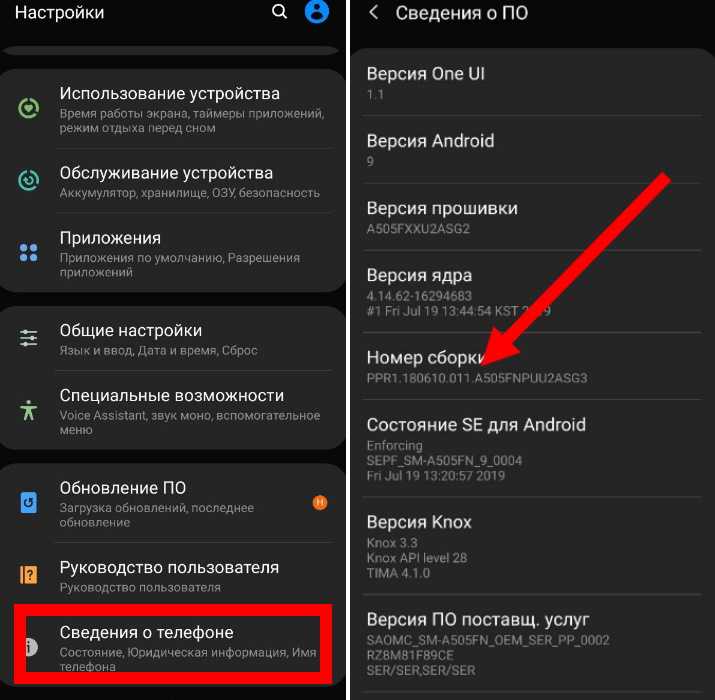 Я здесь, чтобы помочь вам отключить Smart Assistant на устройствах Oppo/Realme. В этой статье я поделюсь инструкциями по отключению или отключению Smart Assistant на устройствах Oppo/Realme .
Я здесь, чтобы помочь вам отключить Smart Assistant на устройствах Oppo/Realme. В этой статье я поделюсь инструкциями по отключению или отключению Smart Assistant на устройствах Oppo/Realme .
Smart Assistant поставляется с программой запуска по умолчанию на устройствах Oppo/Realme. Он похож на экран «Лента новостей» в Microsoft Launcher. Если вы используете программу запуска Microsoft и хотите отключить ленту новостей, следуйте нашему руководству, чтобы отключить ленту новостей в программе запуска Microsoft.
В Smart Assistant вы получаете множество виджетов и ярлыков. Вы можете добавить быстрые функции, пошаговый трекер и многое другое в Smart Assistant для устройств Oppo/Realme. Вы также можете удалить эти ярлыки по отдельности. Чтобы отключить по отдельности, коснитесь трехточечного меню и коснитесь «Отписаться», чтобы удалить этот конкретный раздел.
Теперь давайте разберемся, как вы можете отключить или отключить Smart Assistant на устройствах Oppo/Realme.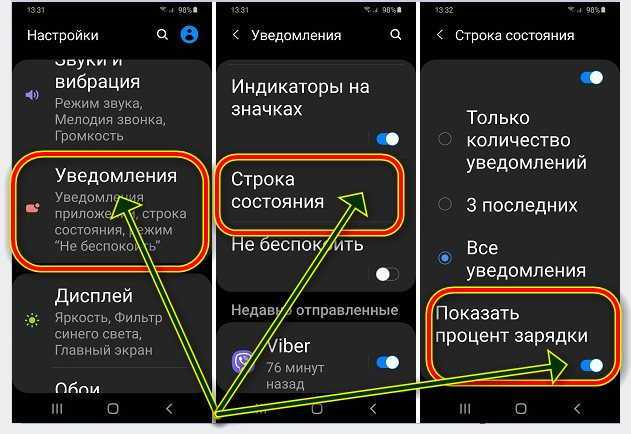 В этом пошаговом руководстве вы сможете отключить Smart Assistant на устройствах Oppo/Realme .
В этом пошаговом руководстве вы сможете отключить Smart Assistant на устройствах Oppo/Realme .
Чтобы отключить Smart Assistant на устройствах Oppo/Realme, выполните следующие действия:
- Откройте системные настройки : Чтобы отключить Smart Assistant на устройствах Oppo/Realme, вам необходимо открыть системные настройки устройств Oppo/Realme.
- Перейти к интеллектуальным службам : В настройках системы необходимо перейти к интеллектуальным службам. Вы также можете выполнить поиск «Smart Services», чтобы легко найти его.
- Поверните переключатель Smart Assistant : в настройках Smart Services выключите/отключите переключатель «Smart Assistant», чтобы отключить Smart Assistant на устройствах Oppo/Realme.
Примечание : он удалит раздел Smart Assistant с устройств Oppo/Realme. Установка стороннего лаунчера, такого как Nova, Niagara Launcher и т.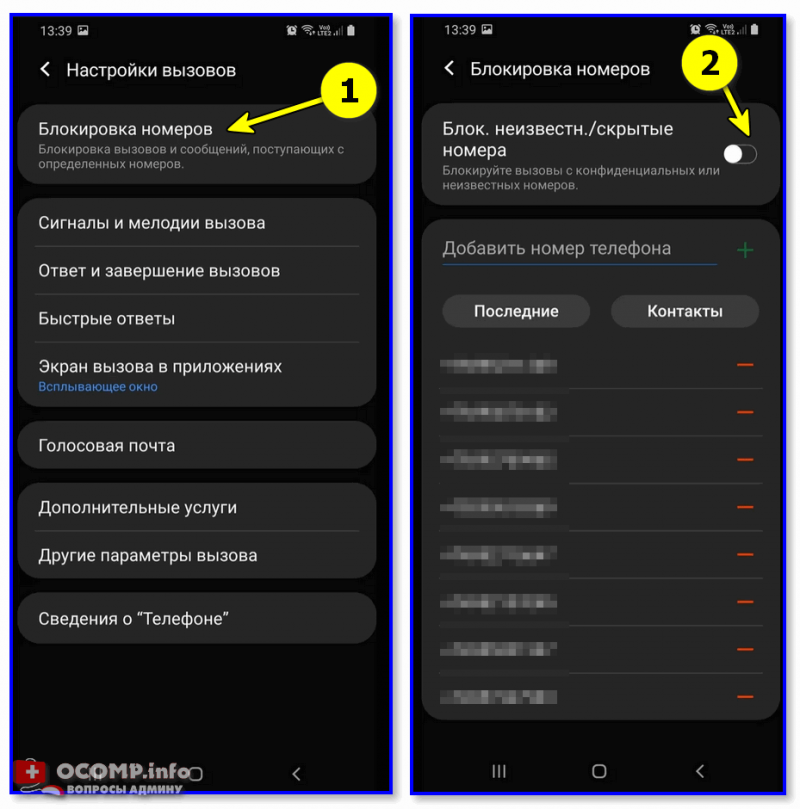 д., также может удалить Smart Assistant с устройств Oppo/Realme.
д., также может удалить Smart Assistant с устройств Oppo/Realme.
Я надеюсь, что это руководство по отключению Smart Assistant на устройствах Oppo/Realme оказалось полезным для вас, если вы это сделаете, поделитесь им в социальных сетях. Задавайте свои вопросы о руководстве по устройствам Oppo/Realme в разделе комментариев ниже, и отзывы всегда приветствуются. Следите за нами в Твиттере, чтобы быть в курсе последних обновлений, связанных с Android и Google. Спасибо за прочтение статьи.
Статьи по теме:
- Как отключить ленту новостей в Edge для Android
- Как удалить ленту новостей из Microsoft Launcher Смартфон
- Realme с Snapdragon 870 просочился в сеть
- Как исправить отсутствующую опцию «Поделиться и скопировать» в телефонах Realme
- Как установить живые обои в Realme
- Как изменить имя устройства в телефонах Realme
- Теги повсюду, OnePlus запускает OnePlusTag после Apple и Samsung
Оцените работу, поделившись статьей в социальных сетях
Абхишек Верма
Абхишек Верма — технический энтузиаст и технический журналист-фрилансер.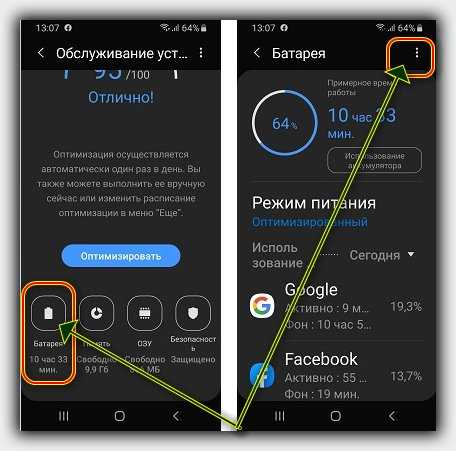 Он пишет о технологиях уже 5 лет. Он увлечен всеми аспектами технологий, особенно Android. На статьи Абхишека ссылались India Today, 360Gadgets, Times of India, MacRumors, AndroidPolice, AndroidAuthority, BGR, Zee News и многие другие.
Он пишет о технологиях уже 5 лет. Он увлечен всеми аспектами технологий, особенно Android. На статьи Абхишека ссылались India Today, 360Gadgets, Times of India, MacRumors, AndroidPolice, AndroidAuthority, BGR, Zee News и многие другие.
Как удалить приложения на устройствах Realme без рута
Перейти к содержимому
OEM-производители предварительно загружают в телефоны приложения для улучшения взаимодействия с пользователем, но не все предварительно загруженные приложения и функции важны для всех пользователей, или у некоторых пользователей есть собственное предпочтительное приложение для конкретной задачи, например, большинство пользователей предпочитают Календарь Google и Храните заметки поверх приложений «Пользовательский календарь» и «Заметки», которые предустановлены на устройстве. Если вы используете телефон с разветвленной версией Android, такой как MIUI, realme UI или ColorOS, вы, должно быть, обнаружили, что некоторые приложения в какой-то момент времени не нужны.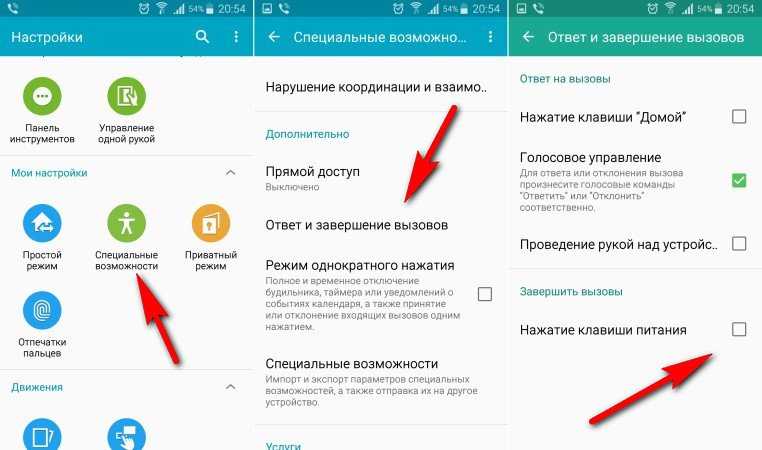
Наличие этих нежелательных приложений не только раздражает пользователей, но также потребляет системную память и разряжает аккумулятор. Ранее мы поделились с нашими читателями обходным путем для удаления приложений на устройствах Xiaomi, а теперь мы пишем этот пост, чтобы поделиться обходным путем для удаления таких приложений на устройствах Realme под управлением Realme UI 2.0 на базе Android 11. Следуйте этому руководству, чтобы удалить ненужные приложения на вашем устройстве realme,
- . Убедитесь, что на вашем устройстве установлен adb. Вы можете скачать его по ссылкам, приведенным ниже, в зависимости от используемой вами платформы. Windows/Мак. Если вы работаете на Mac, вам нужно,
- Извлеките ZIP-файл Android и поместите папку на рабочий стол.
- Открытый терминал
- Тип компакт-диска Рабочий стол/Android
- Введите ./ADB-Install-Mac.sh
- Теперь откройте приложение «Настройки», перейдите в «О телефоне» и нажмите «Версия» семь раз, пока не появится сообщение «Теперь вы находитесь в режиме разработчика».
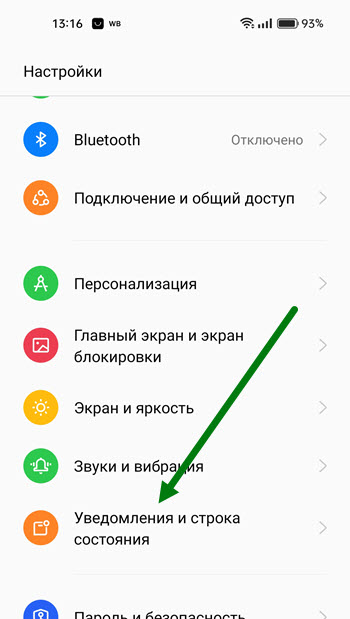
- Перейдите в «Дополнительные настройки», затем «Параметры разработчика» и щелкните переключатель, чтобы включить его.
- Включить отладку по USB.
- Подключите устройство к ПК через USB-кабель, выберите режим «Передача файлов», а затем выполните команду «adb devices» в терминале/командной строке. На вашем устройстве должно появиться всплывающее окно с надписью «Разрешить отладку по USB», как показано на снимке экрана ниже. Адрес устройства должен появиться в терминале, как только вы разрешите отладку по USB.
- Если в терминале появится адрес устройства, выполните в терминале еще одну команду «adb shell», после чего на экране должно появиться кодовое имя устройства.
- Теперь вы можете запустить следующие команды для приложений, которые вы хотите удалить в терминале,
- Браузер
pm uninstall –k --user 0 com.heytap.browser - Калькулятор
pm удалить –k –пользователь 0 com.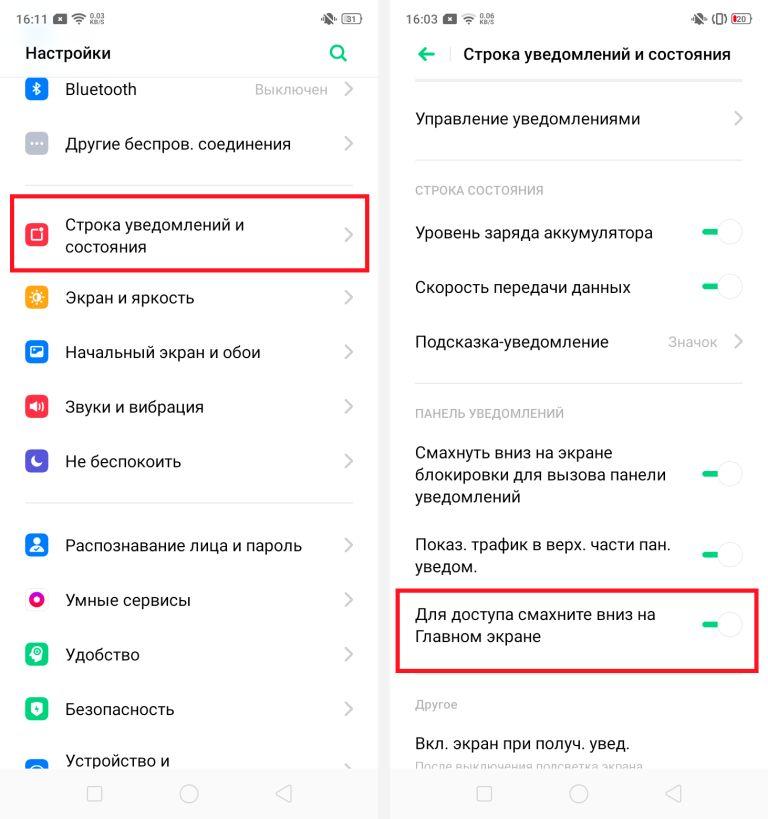 coloros.calculator
coloros.calculator - Клонировать телефон
pm uninstall –k –user 0 com.coloros.backuprestore - Compass
pm удалить –k –пользователь 0 com.coloros.compass2 - Finshell Pay
pm uninstall –k ––user 0 com.finshell.fin - Game Space
pm удалить –k ––пользователь 0 com.coloros.gamespace
pm удалить –k ––пользователь 0 com.coloros.gamespaceui - HeyTap Cloud
pm uninstall –k ––user 0 com.heytap.cloud - HeyTap Synergy
pm удалить –k –пользователь 0 com.heytap.synergy - Hot Apps
pm uninstall –k –user 0 com.opos.cs - LockScreen Magazine
pm disable–user ––user 0 com.heytap.pictorial - Музыка
pm disable–user ––user 0 com.heytap.music - My realme
pm disable–user ––user 0 com.heytap.usercenter - Фотографии
вечера удалить –k ––пользователь 0 com.coloros.gallery3d - Рекордер
pm uninstall –k ––user 0 com.coloros.soundrecorder - Роуминг
pm uninstall –k ––user 0 com.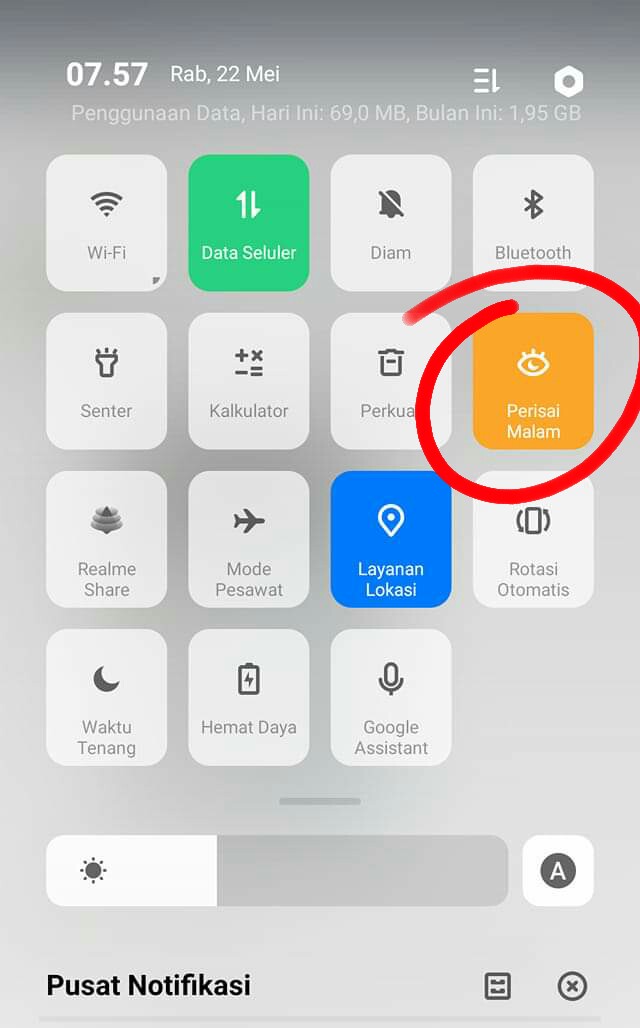 redteamobile.roaming
redteamobile.roaming - Средство записи экрана
pm uninstall –k ––user 0 com.coloros.screenrecorder - Smart Assistant
pm uninstall –k ––user 0 com.coloros.assistantscreen - Магазин тем 901:00 вечера отключить–пользователь ––пользователь 0 com.heytap.themestore
- Видео
вечера удалить –k ––пользователь 0 com.coloros.video - Weather
pm удалить –k –пользователь 0 com.coloros.weather2
pm удалить –k –пользователь 0 com.coloros.weather.service - Файлы
pm uninstall –k ––user 0 com.google.android.apps.nbu.files - Gmail
pm удалить –k ––пользователь 0 com.google.android.gm - Календарь Google
pm удалить –k ––user 0 com.google.android.calendar - Google Диск
pm удалить –k ––пользователь 0 com.google.android.apps.docs - Google Keep
pm uninstall –k –user 0 com.google.android.keep - Google Lens
pm удалить –k ––пользователь 0 com.google.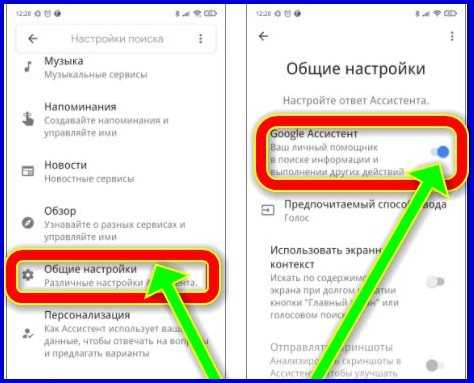 ar.lens
ar.lens - Карты Google
pm удалить –k ––пользователь 0 com.google.android.apps.maps - Google Фото
pm удалить –k ––пользователь 0 com.google.android.apps.photos - Службы Google Play для AR
pm uninstall –k –user 0 com.google.ar.core - GPay
pm uninstall –k ––user 0 com.google.android.apps.nbu.paisa.user - Talkback
pm uninstall –k ––user 0 com.google.android.marvin.talkback - Youtube
pm удалить –k ––пользователь 0 com.google.android.youtube - Службы Facebook
pm удалить –k ––пользователь 0 com.facebook.appmanager
pm удалить –k ––пользователь 0 com.facebook.services
pm удалить –k ––пользователь 0 com.facebook.system - Netflix
pm удалить –k –пользователь 0 com.netflix.mediaclient
Пользователи также могут получить список всех пакетов, установленных на устройстве, выполнив команду «pm list packages -f» и удалив приложения, которые им нужны, кроме упомянутых выше, , но мы советуем нашим читателям сделать это так что только если они знают имя пакета и его функции.